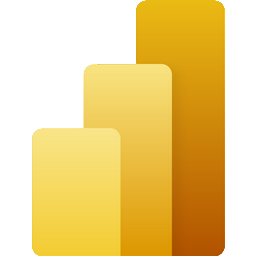C’est à cette étape que l’on va créer le Modèle Relationnel des Données.
Le schéma en étoile ci-dessous est l’approche de modélisation la plus couramment adoptée dans les entrepôts de données où sont reliées entre elles tables de faits et tables de dimensions.
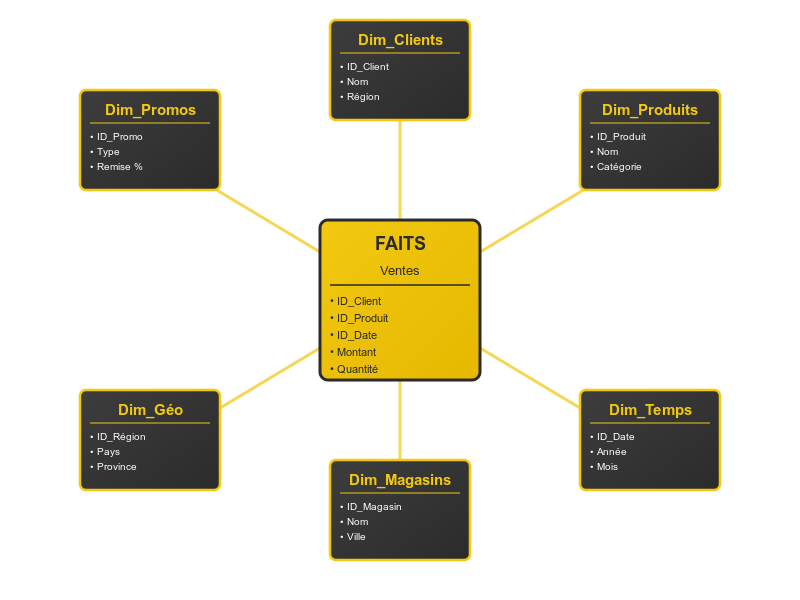
Les tables de dimensions contiennent un nombre relativement petit de lignes. Il s’agit par exemple des informations connues concernant les produits ou les clients, sans doublons. En revanche, les tables de faits peuvent contenir un très grand nombre de lignes et croître au fil du temps, comme par exemple une base de données de ventes avec de nombreux doublons de produits et de clients.
🔥 La modélisation des tables dans Power BI est une étape essentielle dans la conception d’un bon reporting. Toute erreur peut fausser profondément les calculs et l’analyse. Des relations de 1 à plusieurs seront toujours à privilégier.
⛓️Remarque : les tables de faits sont reliées aux tables de dimensions grâce à des relations de type 1 (côté dimensions, colonne index sans doublon) à plusieurs (côté faits, colonne index avec doublons), dans la majorité des cas. Les liaisons entre tables de faits ou entre tables de dimensions entre elles doivent être généralement éviter, ou du moins analysées de façon précise pour ne pas générer d’erreurs.
📅 C’est à cette étape également que sera créé un Calendrier de référence sous forme de table dont la colonne Date sera reliée à toutes les autres tables du modèle contenant des colonnes de dates à analyser. Vous pouvez copier le code DAX à partir de la page https://power-bi.fr/calendrier/ à coller après avoir créer une Nouvelle table depuis l’onglet Outils de table. Cette table de dates universelle pourra vous servir pour tous vos projets et pour toutes vos mesures DAX de type Date to Date appelées également mesures de Time Intelligence. Il faudra la Marquer comme table de dates à partir du bouton portant le même nom du menu Outils de table, ou par clic droit sur la table Calendrier, et ne pas oublier de la relier dans la Vue de Modèle aux tables de faits à analyser par l’intermédiaire de leurs colonnes de dates. Sans cela les mesures de Time Intelligence fonctionneront mal ou pas du tout.
📝 Note : Avec Excel, les tables de faits sont reliées aux tables secondaires de dimensions par l’intermédiaire des fonctions de RECHERCHEV ou X, très gourmandes en accès processeur ce qui en fait leur point faible. Power Pivot permet cette liaison directement, sans formule et sans ajout de colonne. Power Query le permet également par une Fusion de requêtes mais avec ajouts de colonnes. La liaison de tables avec Power Pivot intégré à Excel et à Power BI sera donc toujours préférable et plus efficace.
💡 Si vous utilisez Fabric, le service online de Power BI, il faudra suivre les étapes ci-dessous pour accéder à la modélisation des données :
- Ouvrir le rapport publié à partir de son espace de travail
- Passer en mode modification à l’aide de l’icone représentant un crayon devant le bouton Modifier du menu supérieur
- Ouvrir l’onglet de modélisation associé au rapport à l’aide du bouton Nouveau modèle sémantique du menu supérieur
- Passer en mode modification du modèle à l’aide du bouton à droite du menu supérieur Consultation / Modification associé lui aussi à une icone représentant un crayon plein ou barré
- Conserver les 2 onglets ouverts pour travailler efficacement
🌐 Aller plus loin
- Créer et gérer des relations dans Power BI Desktop
- Utiliser la vue Modélisation dans Power BI Desktop
👉 C’est à vous !
- Vérifiez dans la vue Affichage Table que les données ont bien été injectées dans le modèle et que les colonnes sont au bon format.
- Vérifiez la liaison entre les tables dans la Vue de modèle dans la version Desktop ou en appuyant sur le bouton Nouveau modèle sémantique dans le service en ligne.
- Créez une Nouvelle table puis copier coller un des codes DAX du calendrier de référence.
- Marquez la table Calendrier comme Table de dates de référence par un clic droit sur l’entête de la table.
- Liez le Calendrier avec la table Ventes par l’intermédiaire de leur colonne commune Date.
- Vérifiez que vous avez obtenu les mêmes résultats que dans le rapport de référence POWER-BI.FR.pbix à partir de la page Collecter & Modéliser.
❓Testez-vous sur cette partie
Quiz Modélisation des Données avec Power BI
💪 Autoformation
Suivez pas à pas l’atelier 5 pour vous muscler sur cette partie